本教程主要使用Photoshop製作創意的花朵藝術字教程,主要使用素材結合剪切蒙版來完成,希望大家可以喜歡。
使用大膽,漂亮的印刷語言標題是設計的永恒趨勢之一。本教程將向您展示如何使用簡單的選擇和調整技巧來快速創建一個美麗,大膽的花卉
1、如何快速選擇
步驟1:選擇合適的效果非常重要。一個好的圖像應該有一束鮮花,最好在它們之間有幾個空的區域,並且與背景形成鮮明的對比來幫助隔離它們。打開粉紅玫瑰圖像,選擇快速選擇工具,然後單擊選項欄中的添加到選擇圖標。之後,點擊並拖動以選擇圖像中的玫瑰。您可以按住Option鍵從需要的選項中減去。

第2步:一旦你選擇了鮮花,點擊選項欄中的選擇和遮罩按鈕。
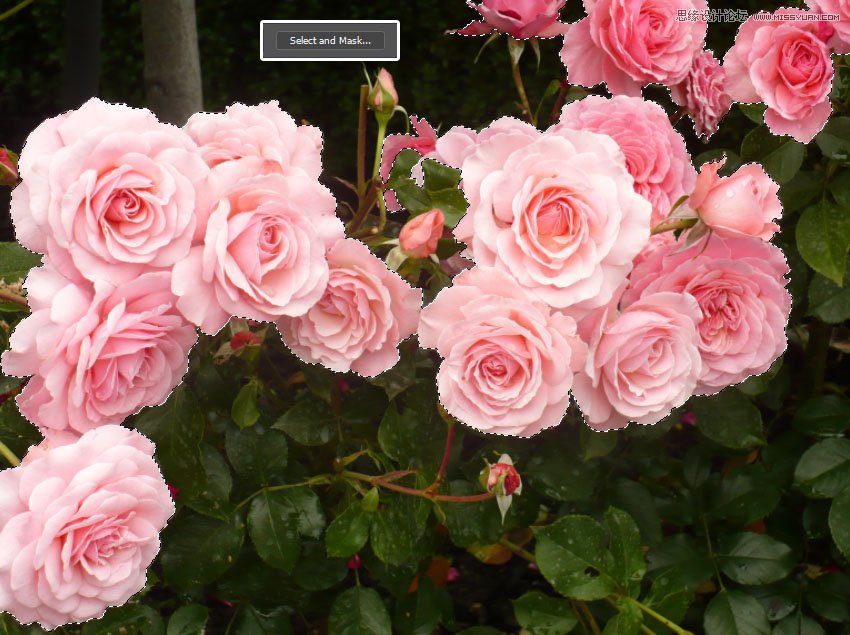
第3步:更改查看到關於黑,並增加不透明度到100% 。調整其餘的設置,以獲得幹淨,平穩的選擇。這裏,“ 平滑” 值設置為5,“ 移位邊緣”設置為-30%。這創建了一個更柔和的選擇,並確保邊緣不包括花外的任何區域。您也可以選中“ 消毒顏色”框以減少顏色溢出量,並使用“圖層蒙版”將“ 輸出”設置為“ 新建圖層”。
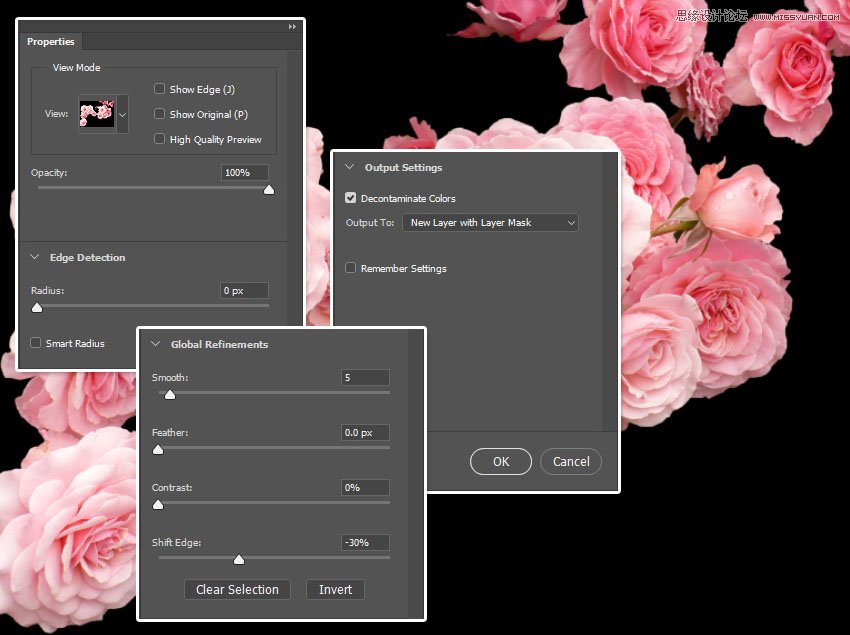
步驟4:這將使用圖層蒙版在新圖層中創建一個選區。現在,您可以根據需要對圖層蒙版進行任何調整,並進一步優化選擇。
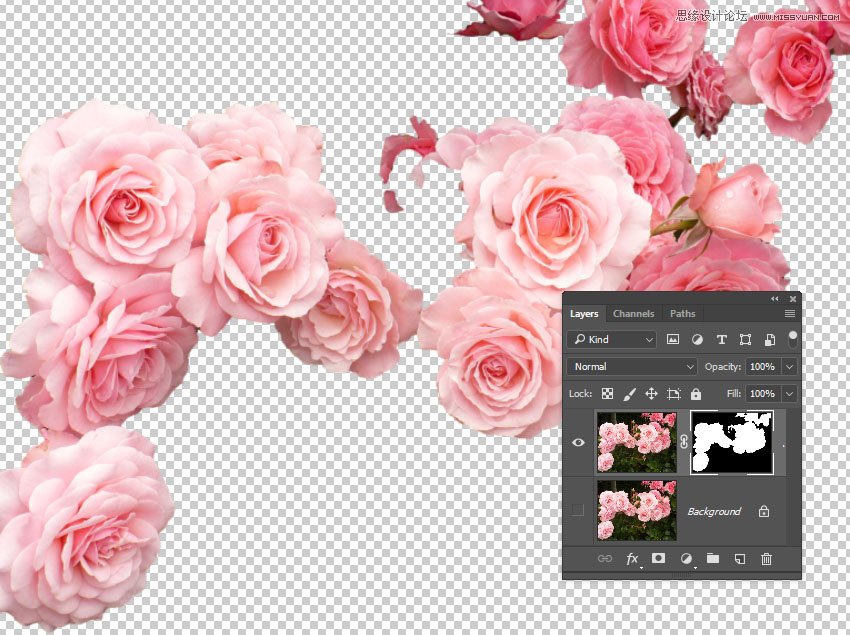
第5步:複製選中的圖層,然後右鍵單擊副本的蒙版,然後選擇“ 應用圖層蒙版”。
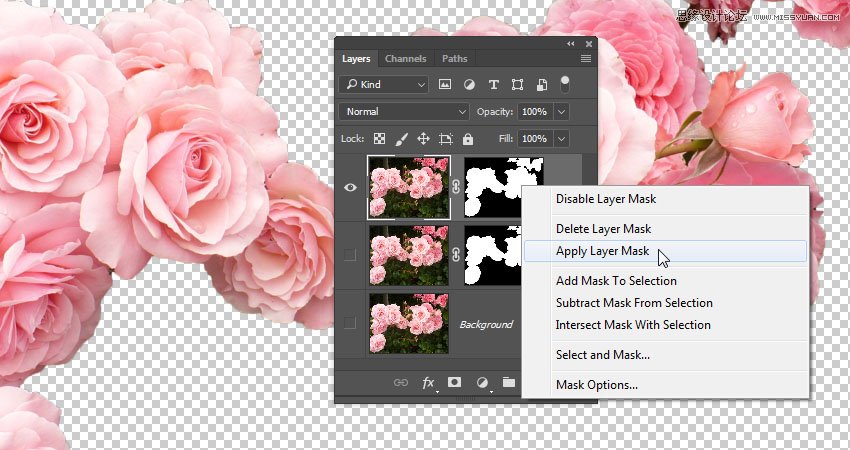
第6步:將生成的圖層重命名為Roses,將文件保存為PSD,並保持打開狀態,因為我們將在整個教程中使用它。

2、如何創建背景和添加文字
步驟1:創建一個新的1150 x 850像素文檔,單擊圖層面板底部的創建新的填充或調整圖層圖標,然後選擇漸變。
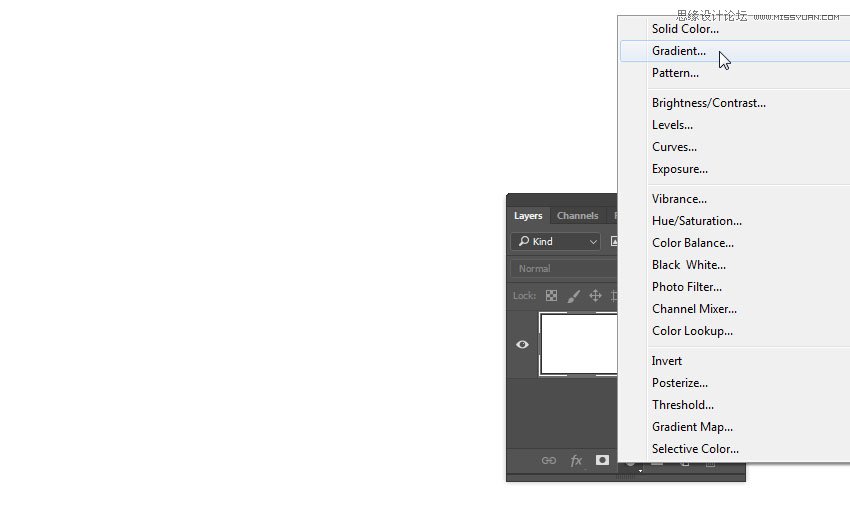
第2步:使用左側和右側的顏色 創建漸變填充。#ffffff#d3d3d3;將樣式更改為徑向 ,將比例更改為255。
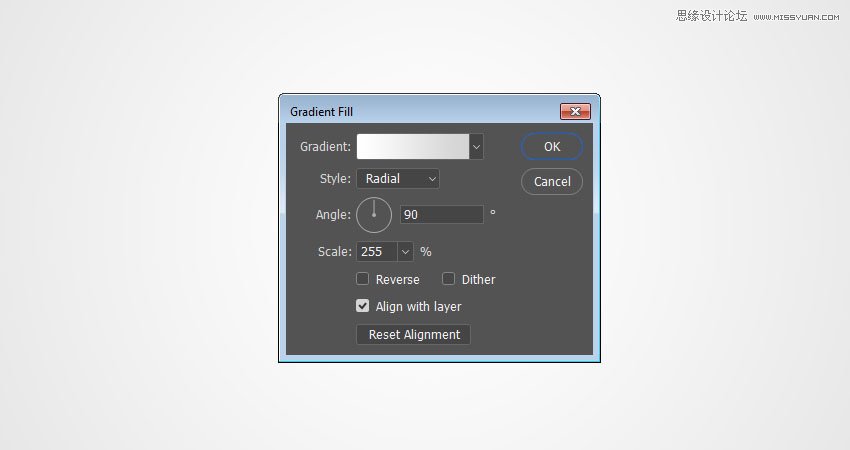
第3步:使用字體Lust s cript創建文本。設置大小為350磅 ,顏色為#160742。

3、如何添加圖像並應用調整
步驟1:將玫瑰圖層置於文本圖層頂部,右鍵單擊該圖層,然後選擇“ 轉換為智能對象”,然後再次右鍵單擊該圖層並選擇“ 創建剪貼蒙版”。
將圖層轉換為智能對象可幫助我們以非破壞性方式進行所有更改。但是,對於舊版本的Photoshop,可能無法將某些調整直接應用到智能對象。因此,您可以柵格化圖層,也可以使用“調整圖層”。
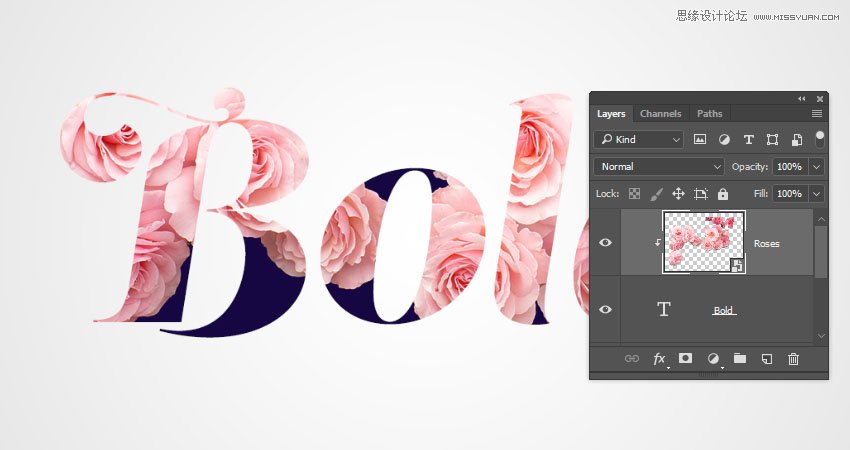
第2步:轉到圖像>調整>選擇顏色,並使用這些設置:
紅人
青色: -10
品紅: 5
黃色: 10
黑色: 30
白人
青色: 35
品紅: -30
黑色: - 10
中立
青色: 35
品紅: 5
黃色: -50
黑色: 15
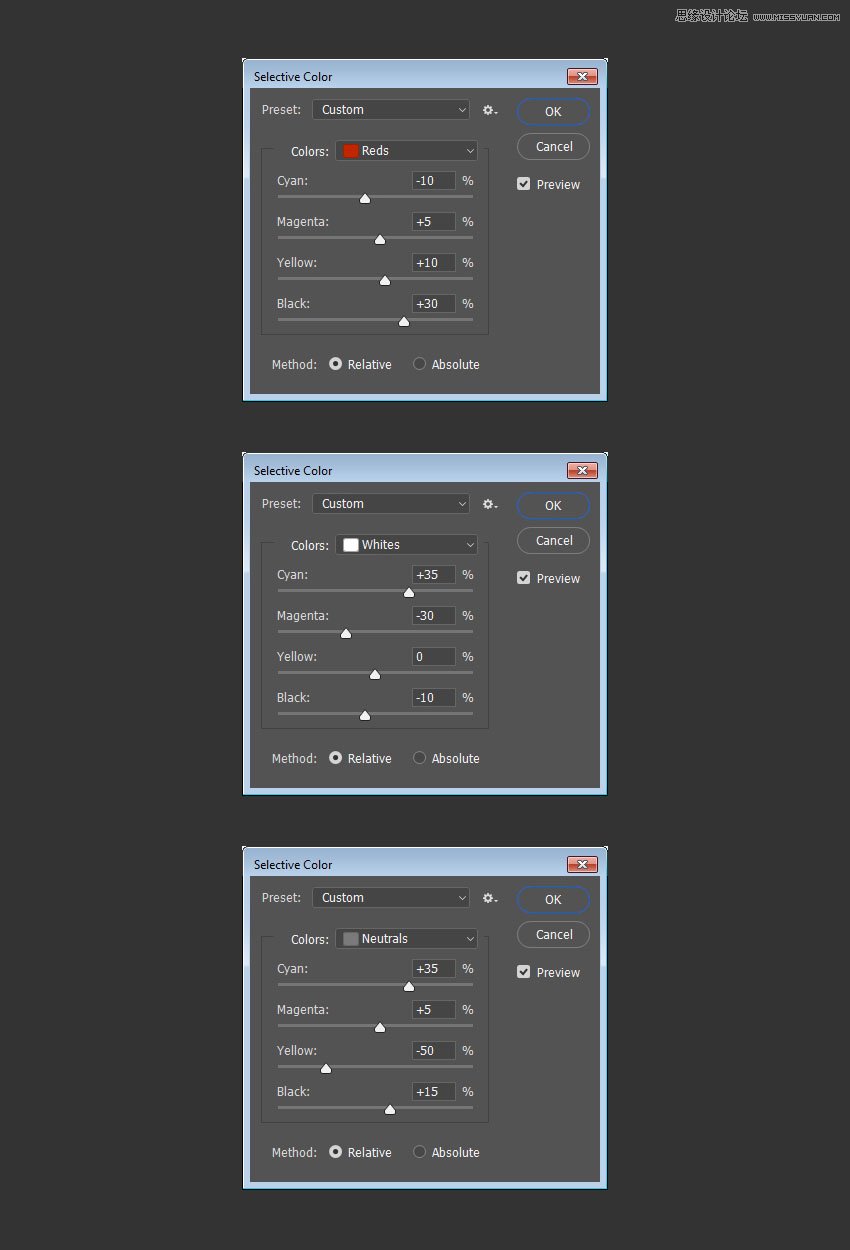
這將增強整體色彩,並在黑暗的地區引入一些藍調。您可以使用不同的值來獲得不同的結果,特別是如果您使用不同的圖像。

第3步:轉到圖像>調整>級別,並使用這些設置:
RGB
輸入陰影: 20
伽馬: 0.85
產出亮點: 235
藍色
輸出陰影: 20
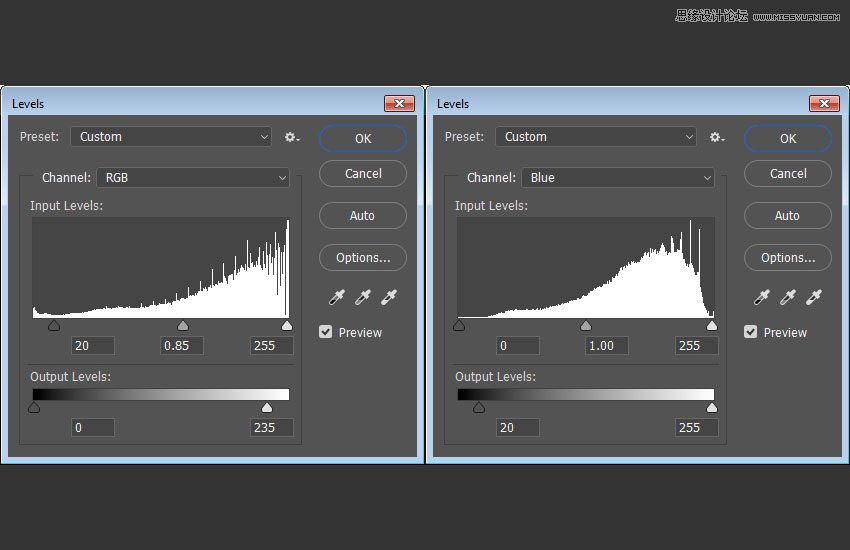
這會使圖像變暗並增加一些藍調。

步驟4:去濾鏡>噪音>減少噪音,並使用這些設置:
實力: 7
保存詳情: 55
減少色彩噪音: 45
銳化細節: 15
這是更多的可選步驟,但它增加了一個微妙的塑料般的感覺,玫瑰。
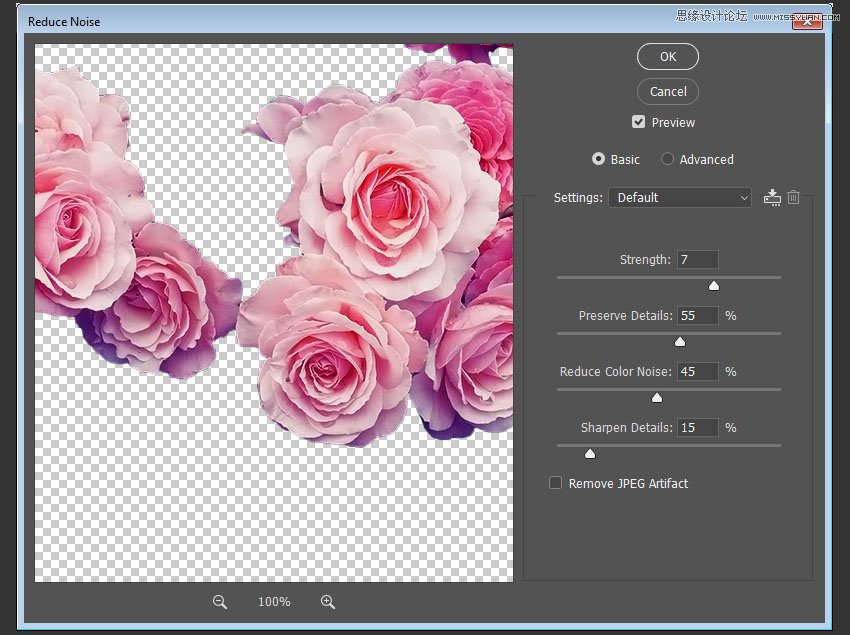
第5步:轉到圖像>調整>色調/飽和度,並將飽和度更改為-5。
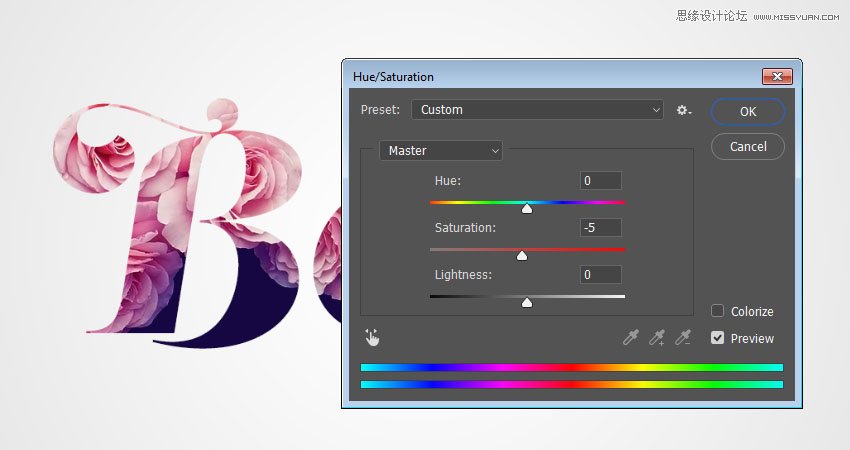
第6步:轉到“ 濾鏡”>“相機原始濾鏡”,然後在“ 基本”選項卡下將“ 清晰度”更改為50。
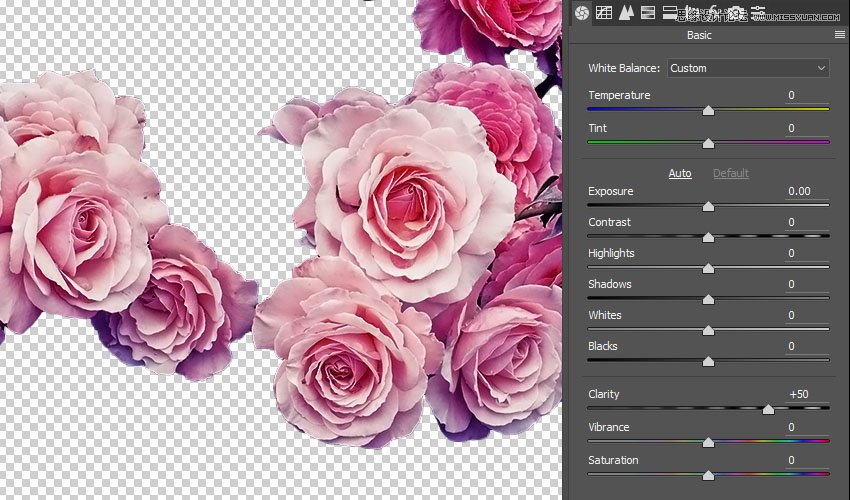
4、如何匹配不同的圖像的著色
步驟1:打開玫瑰01的圖像,然後選擇和掩飾玫瑰,就像你原來的玫瑰圖像一樣。

第2步:應用圖層蒙版來獲取柵格化圖層。

第3步:為了將玫瑰圖像添加到原始文檔,顏色需要匹配。這可以通過許多不同的方式完成,但在這種情況下最快的方法是通過匹配顏色。所以去圖像>調整>匹配顏色。在Image Statistics下,將Source設置為在本教程開始處保存的原始玫瑰PSD文件,然後從Layer菜單中選擇Roses 圖層。
這裏是創建柵格化圖層的地方,因為使用圖層蒙版或使用原始圖像可能會使匹配顏色變得困難一些。選擇源文件和圖層後,可以根據需要調整“ 圖像選項”設置,然後單擊“ 確定”。
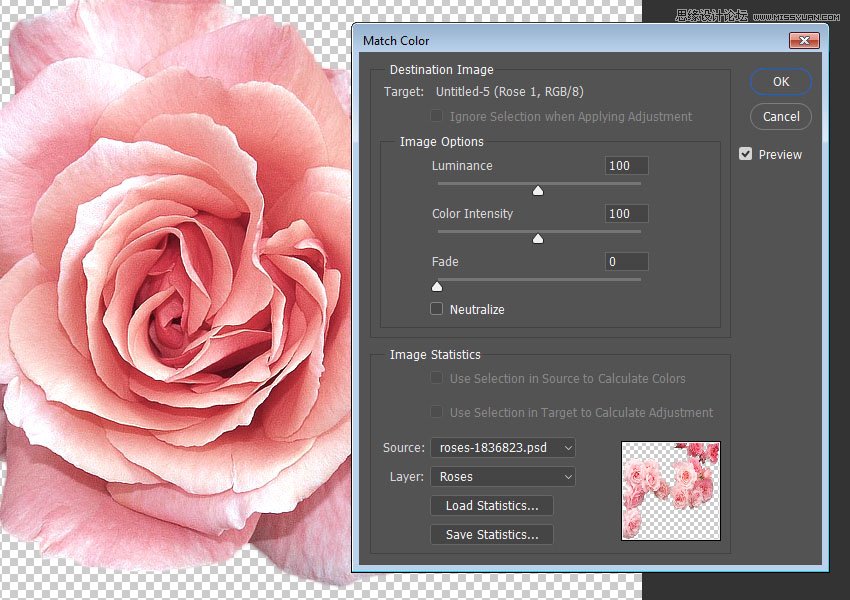
5、如何複製智能過濾器
步驟1:將修改後的玫瑰圖像添加到原始文件中,將其圖層重命名為Rose 1,並將其轉換為智能對象。
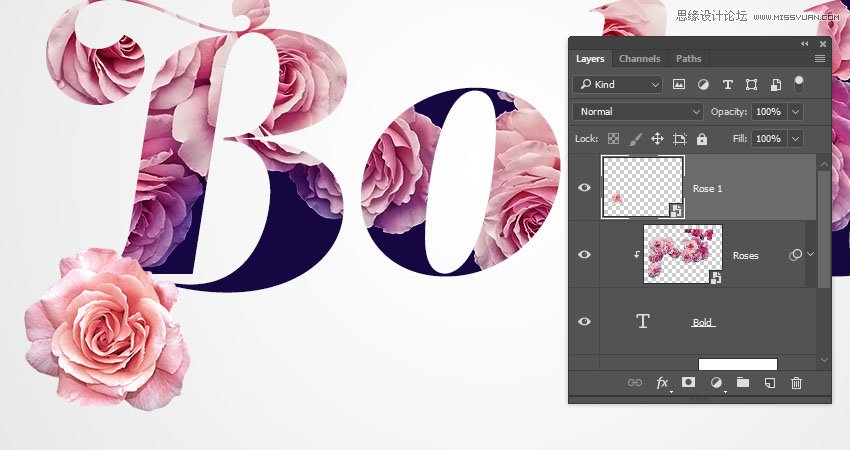
第2步:展開玫瑰圖層的過濾器列表。然後按住Option鍵,然後將智能濾鏡選項卡拖到Rose 1圖層。

第3步:該相機原始數據過濾的效果可能是玫瑰圖像有點太強大了,所以拖了標簽的刪除在底部圖標圖層面板擺脫它。您可以根據需要刪除和調整任何其他過濾器。
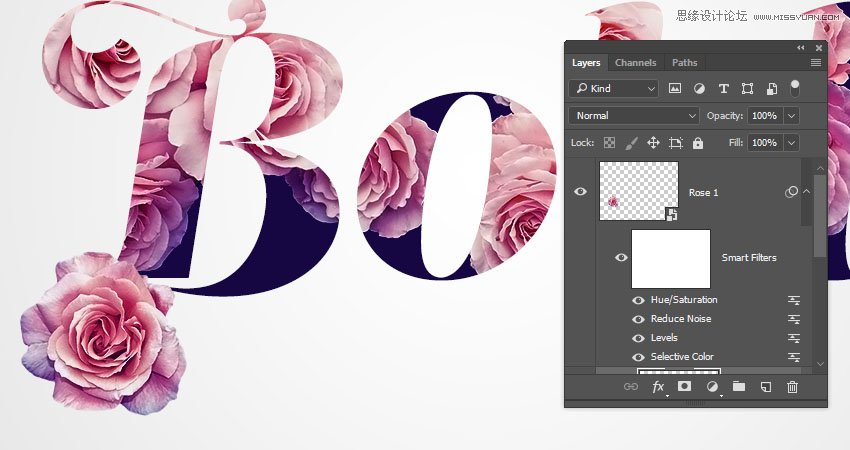
步驟4:使用相同的步驟將Rose 02和Rose 03圖像添加到文檔。你甚至可以複製和轉換其中的任何一個,以獲得更多的玫瑰,而不用實際使用大量不同的圖像。
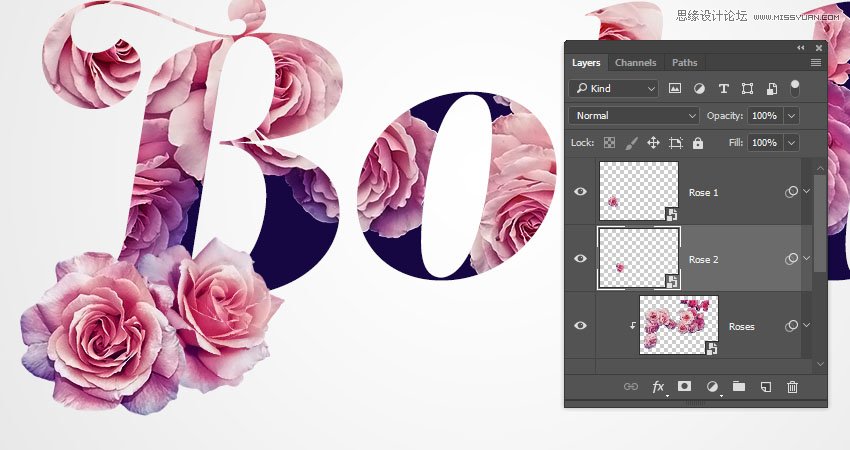
6、如何添加一個基本的場效應的深度
步驟1:你可以添加更小的花朵,使它們看起來不在文本背後。要做到這一點,選擇你想要聚焦的玫瑰的圖層,然後去濾鏡>模糊>高斯模糊,並使用3左右的半徑值。
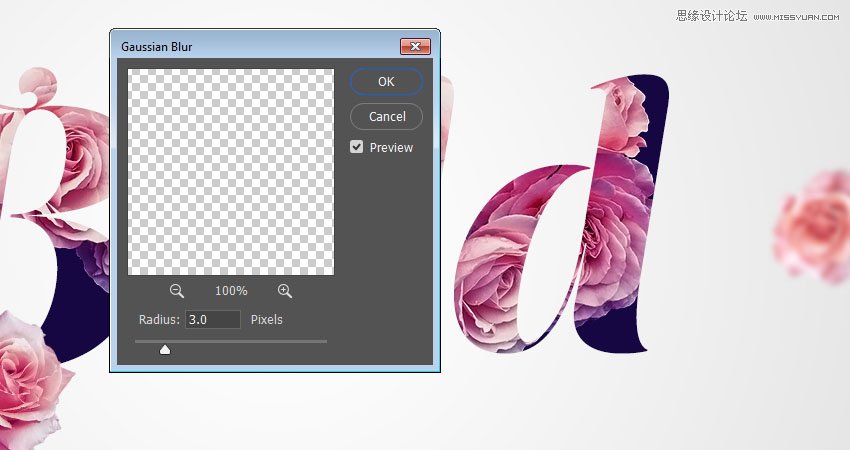
第2步:您還可以添加稍大的玫瑰,並使用較小的高斯模糊半徑值來創建更加動態的效果。
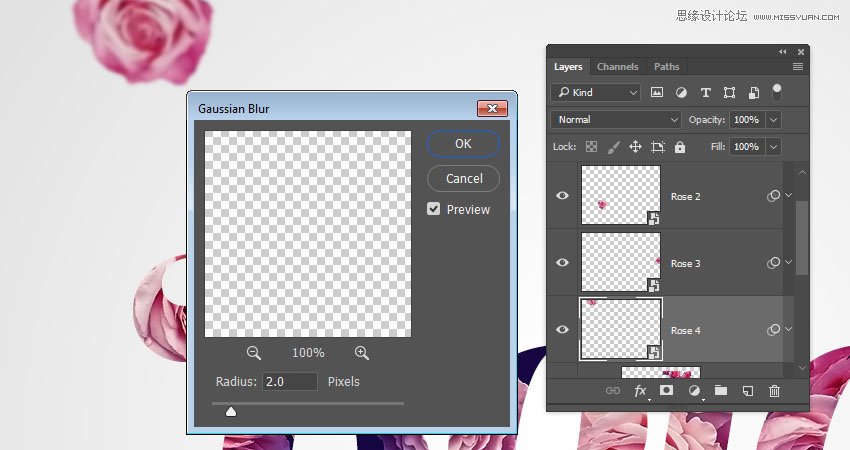
第3步:完成後, 在所有圖層上添加一個漸變映射圖層。使用左側,中間和右側的顏色 創建漸變填充。#5d4e7c#8d6385#cd9a90;然後,選中“ 抖動”框,然後將“ 漸變映射”圖層的“ 混合模式”更改為“ 柔光”。
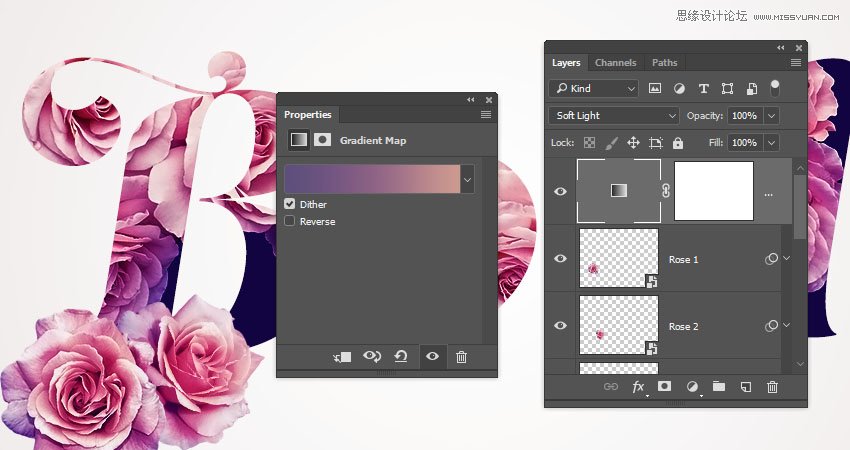
在本教程中,我們分離了一些花朵圖片,對它們進行了一些調整和過濾,並將它們添加到一些文本中以創建簡單,大膽的花卉文本效果。

推薦設計

優秀海報設計精選集(8)海報設計2022-09-23

充滿自然光線!32平米精致裝修設計2022-08-14

親愛的圖書館 | VERSE雜誌版版式設計2022-07-11

生活,就該這麼愛!2022天海報設計2022-06-02
最新文章

5個保姆級PS摳圖教程,解photoshop教程2023-02-24

合同和試卷模糊,PS如何讓photoshop教程2023-02-14

PS極坐標的妙用photoshop教程2022-06-21

PS給數碼照片提取線稿photoshop教程2022-02-13
















